所需軟件:DiskGenius
操作步驟:
1、在電腦上插入U盤,并運行DiskGenius,在左側單擊點選中自己的U盤盤符(不是設備!)后,單擊上方工具欄的“工具”,下拉菜單中選擇“轉換為HDD模式”,如圖所示:
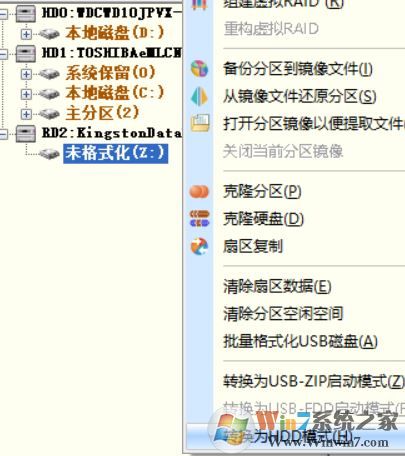
2、此時彈出菜單中檢查一下設備名稱是否是要轉換模式的U盤,此時會清空U盤所有數據內容,所以如果有資料的話大家先進行備份;

3、模式轉換完成后,DiskGenius會提示是否創建可引導分區,在彈出的提示框中點擊“是”繼續操作;
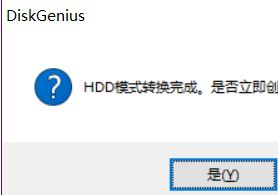
4、在建立新分區窗口中,小編推薦默認設置單擊確定執行格式化分區,注意選擇文件【系統類型】,如圖:”

5、完成全部工作后,DiskGenius會提示重新插入U盤,這樣一來U盤就完成模式轉換成USB-HHD模式,這樣我們的U盤的兼容性為最佳的硬盤模式!
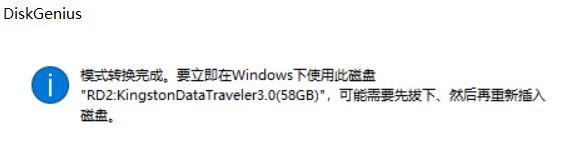
以上便是winwin7小編給大家分享的制作USB-HDD類型的U盤工具盤的操作方法!